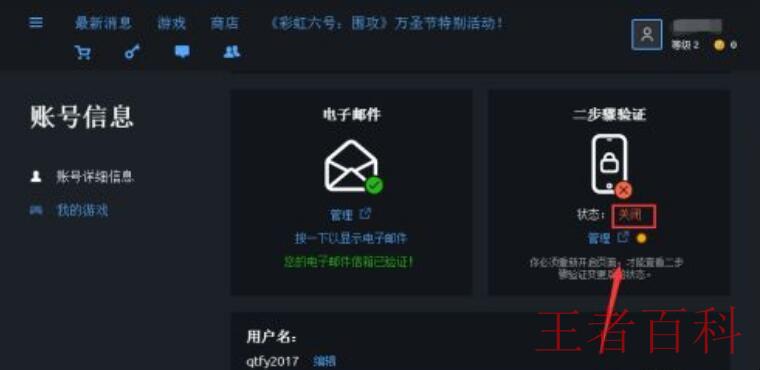uplay关闭二步验证_uplay怎么关闭两步验证
uplay怎么关闭两步验证,对于经常在不同设备玩游戏的用户,这个功能很烦人,今天给介绍一下怎么关闭,一起了解一下!

1、启动uplay电脑客户端,等待系统更新到最新文件,如下图所示。
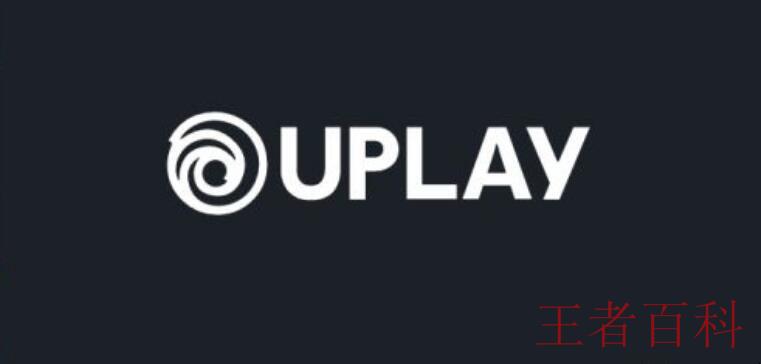
2、进入登录界面,输入你的游戏账户和密码,点击登录。如下图所示。
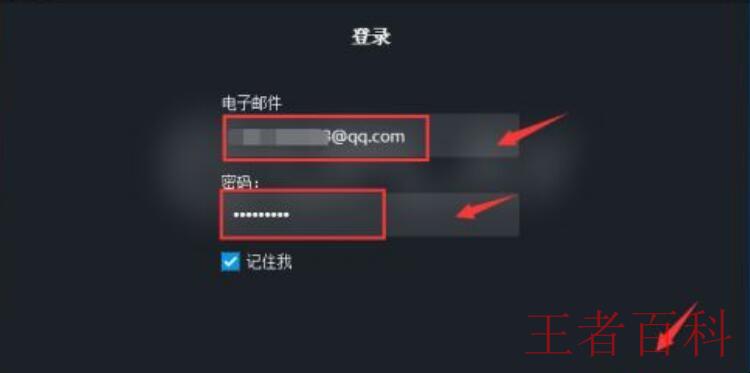
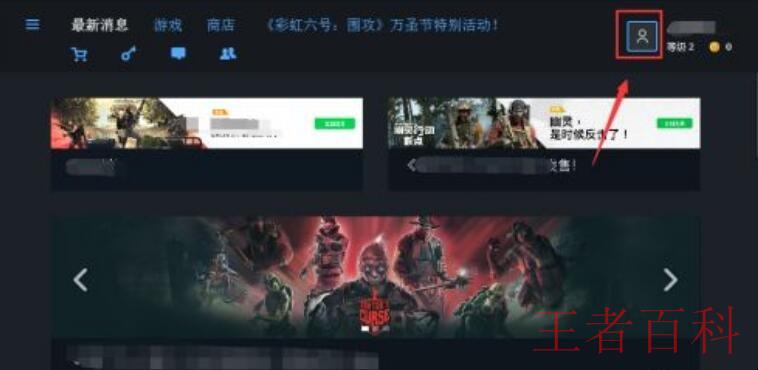
4、进入头像菜单,点击下面的账户信息,如下图所示。
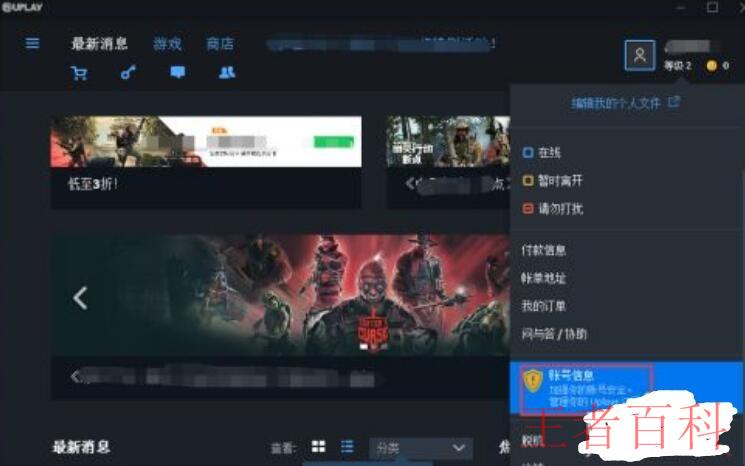
5、账户信息界面点击两步验证下面的管理,如下图所示。
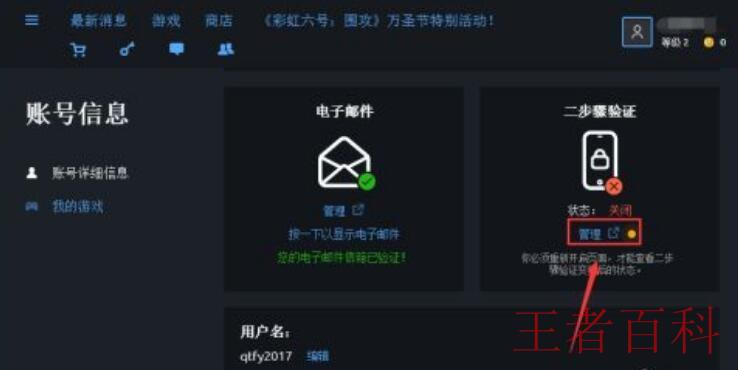
6、进入管理网站,再次登录你的账户,如下图所示。
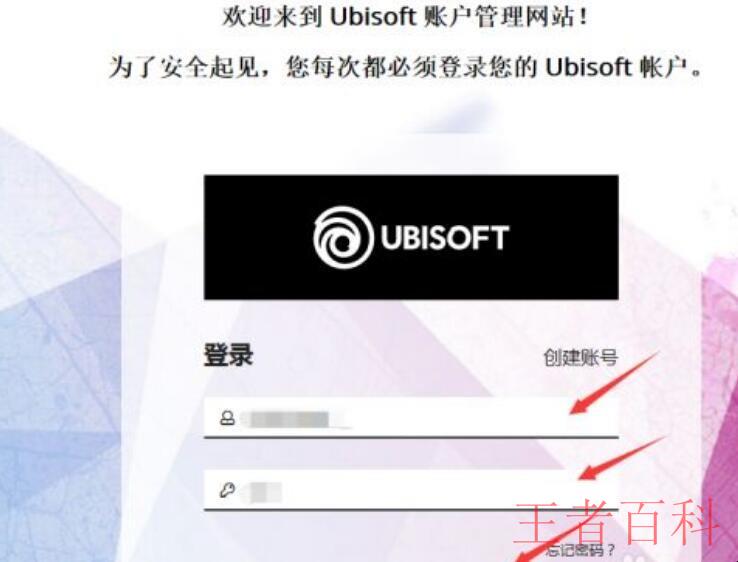
7、根据提示,点击关闭你的两步验证,如下图所示。
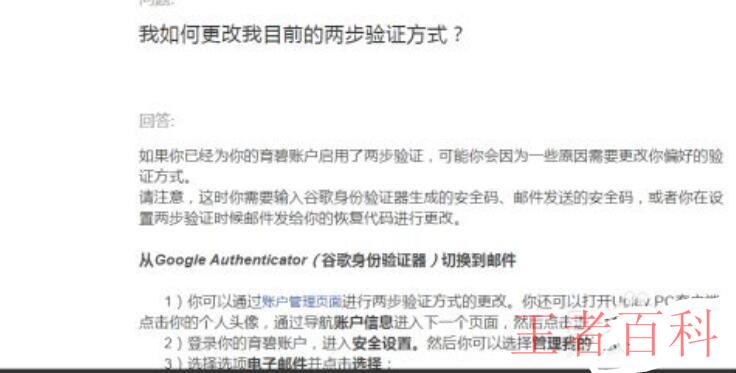
8、管理界面关闭验证后返回就可以看到你的账户两步验证处于关闭了,如下图所示。